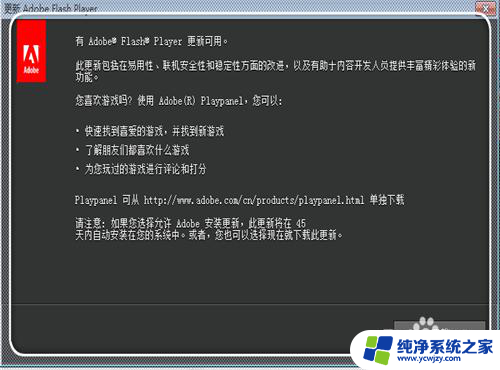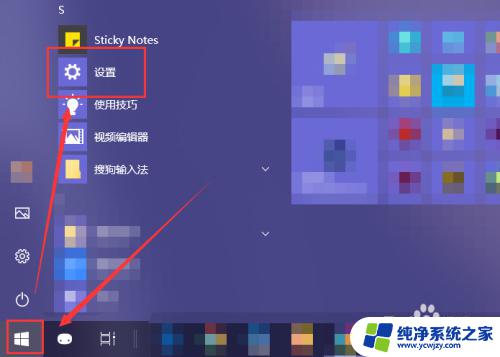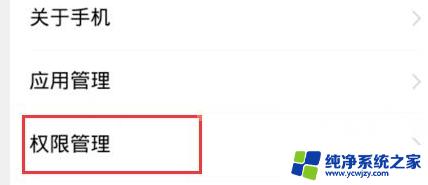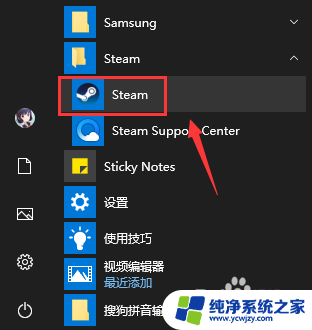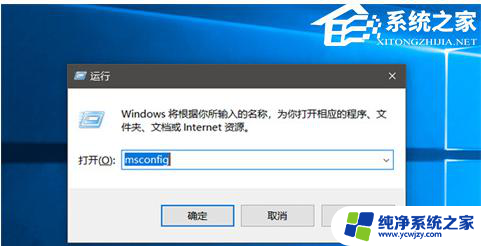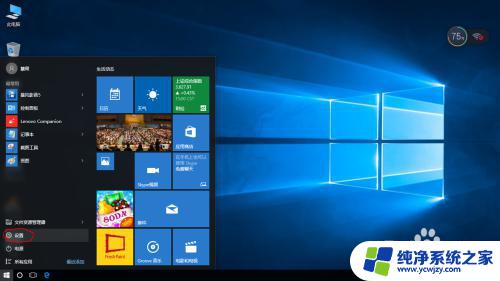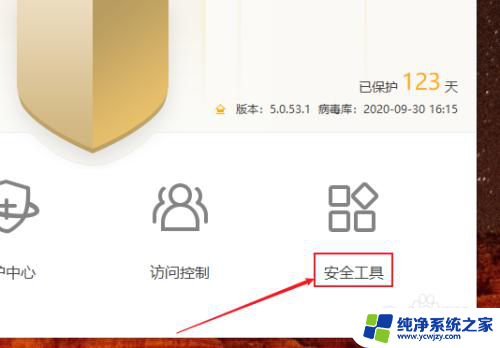如何关闭flash自启动 Flash中心开机启动功能关闭方法
更新时间:2024-02-07 09:59:44作者:yang
在计算机使用中,我们经常会遇到一些不需要的软件或功能自动启动的情况,这不仅占用了我们宝贵的系统资源,还可能造成电脑运行的缓慢,而Flash中心开机启动功能就是其中之一。Flash中心是一个常用的插件,但有时我们并不需要它每次开机自动启动。所以本文将介绍如何关闭Flash中心的开机自启动功能,以便更好地管理和提升我们的电脑使用体验。
方法如下:
1.第一步,打开电脑上的【Flash中心】。点击右上角位置的【三】图标,并点击【设置】
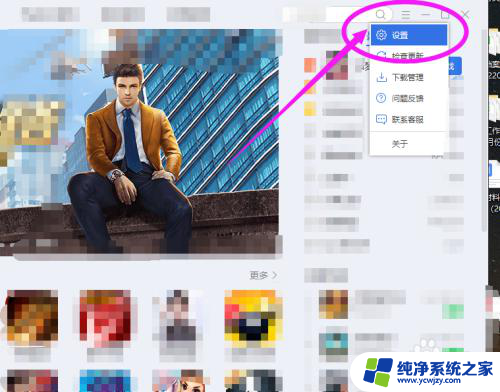
2.第二步,在软件【设置】页。选择【常规设置】,找到右侧的【开机启动Flash中心程序】
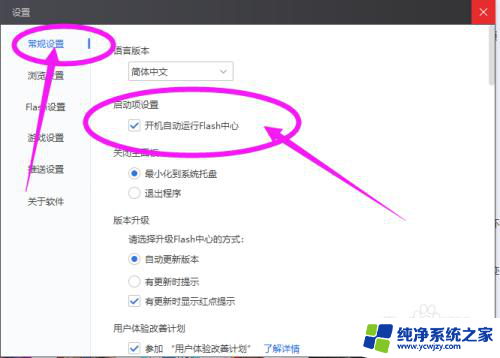
3.第三步,去掉【开机启动Flash中心程序】的对勾。点击右上角位置的【X】关闭对话框即可
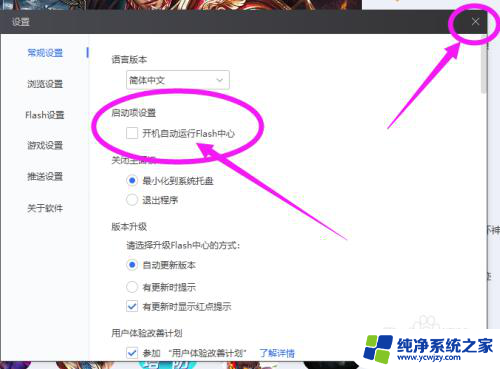
以上是关闭Flash自启动的方法,如果遇到相同问题的用户,可以参考本文中介绍的步骤进行修复,希望对大家有所帮助。